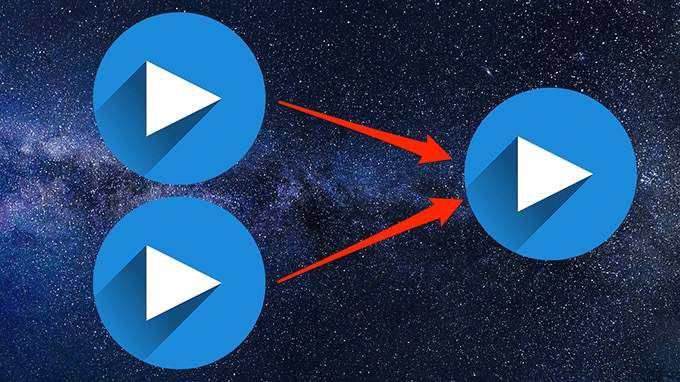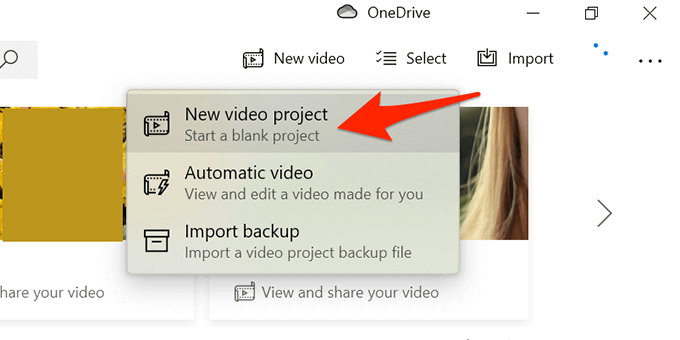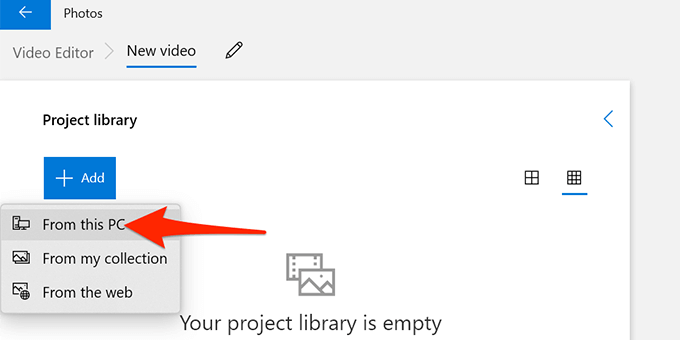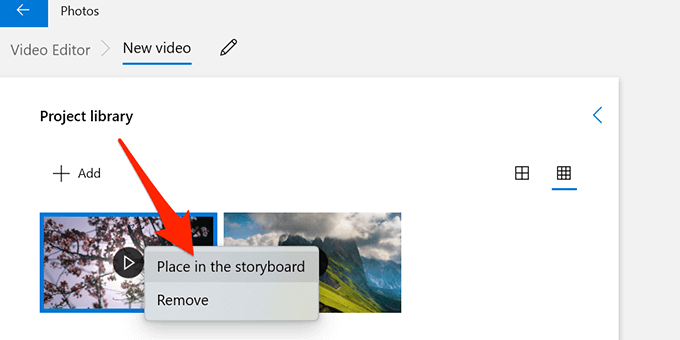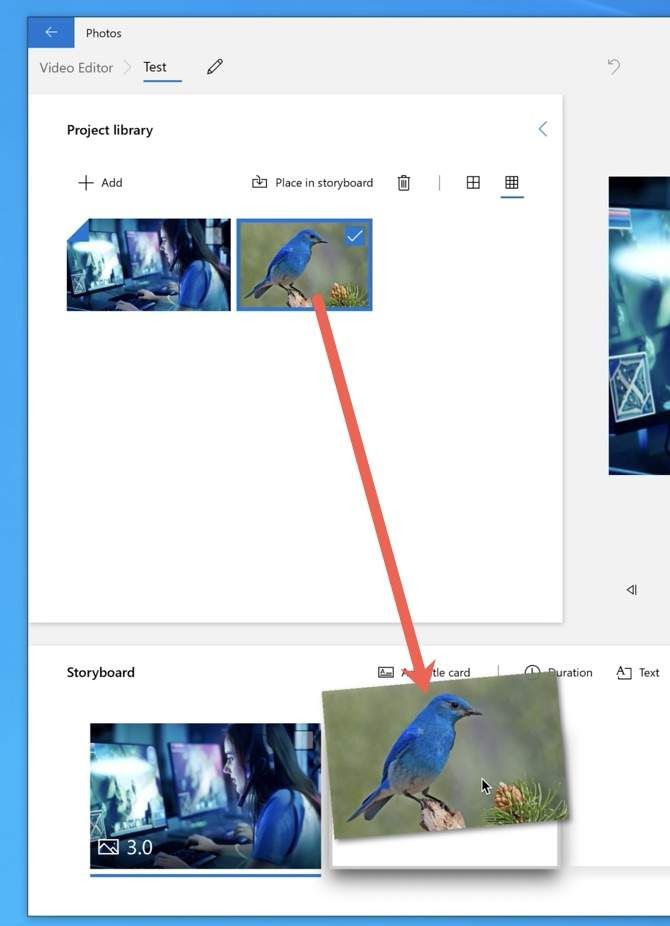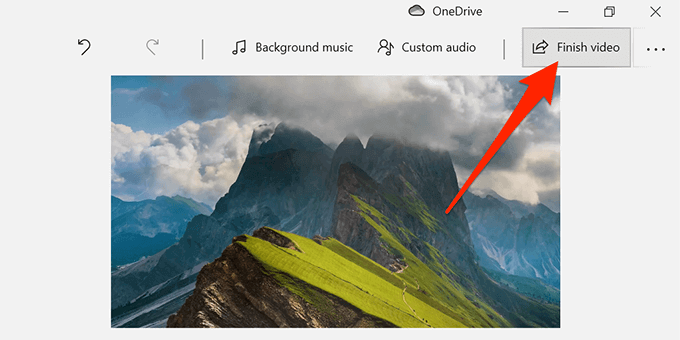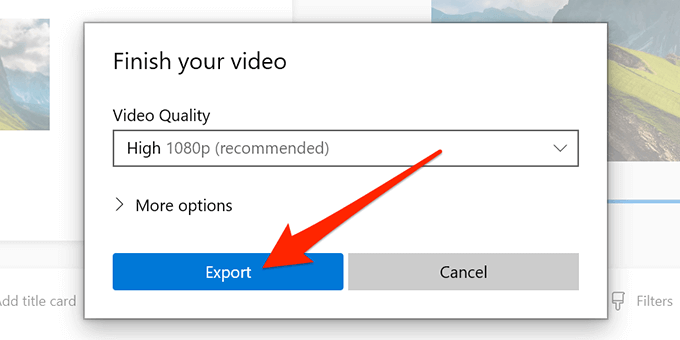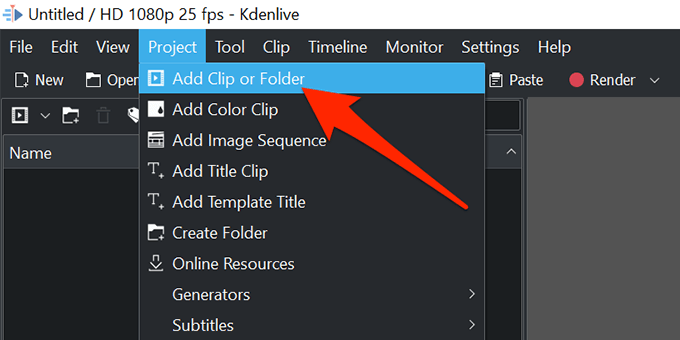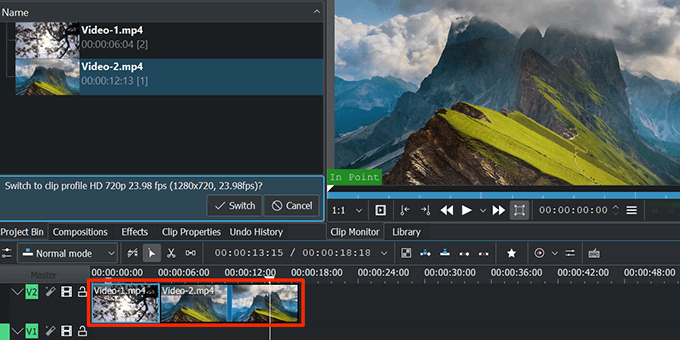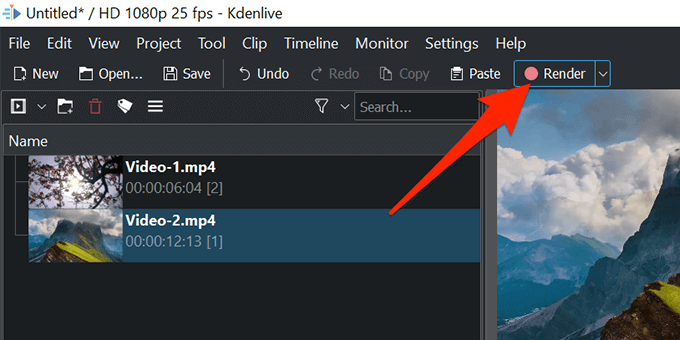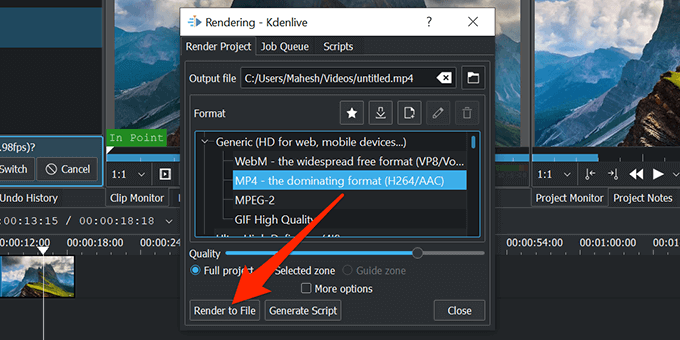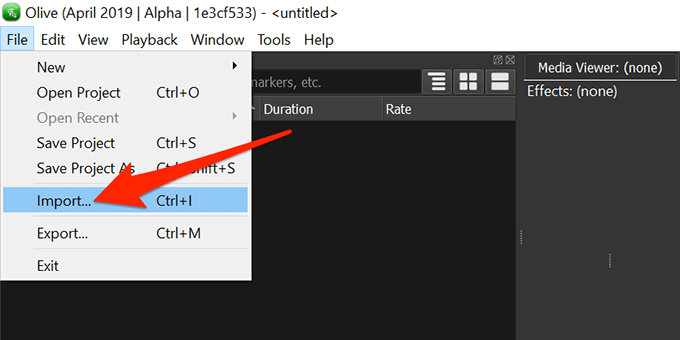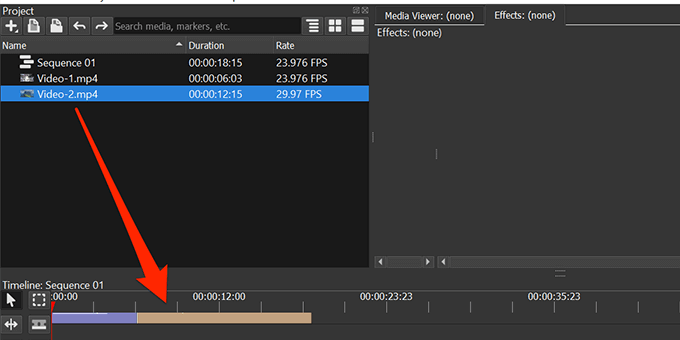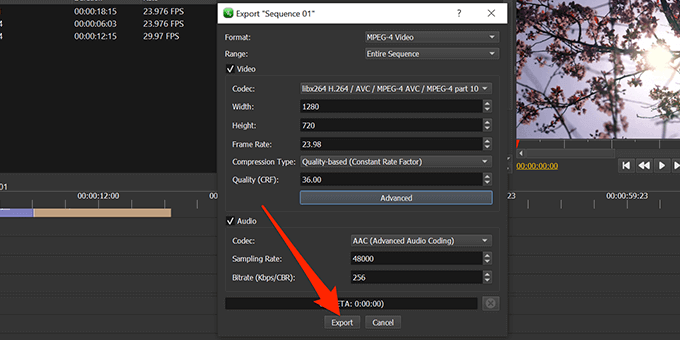Je poměrně snadné sloučit více videoklipů v systému Windows 10 a vytvořit jeden videosoubor.
Ve Windows 10 můžete ke sloučení použít buď integrovanou aplikaci s názvem Fotografie, nebo aplikaci jiného výrobce. videa. Kromě toho, že je skvělým organizátorem fotografií, Aplikace Fotografie vám umožňuje upravovat videa, přidává do vašich videí text a mimo jiné přidává hudbu na pozadí.
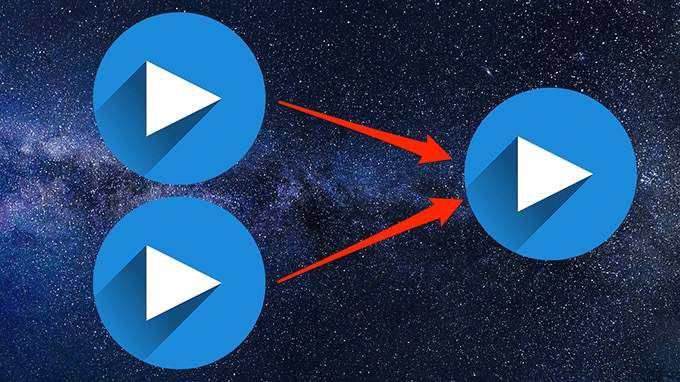
Ke sloučení videí v systému Windows 10 použijte aplikaci Vestavěné fotografie
Chcete-li snadno sloučit videa v systému Windows 10, postupujte podle následujících pokynů:
Otevřete nabídku Start, vyhledejte Fotkya ve výsledcích vyhledávání vyberte Fotky.

V horní části vyberte Nové videoa vyberte Nový videoprojekt. Tím se spouští nový projekt sloučení vašich videí.
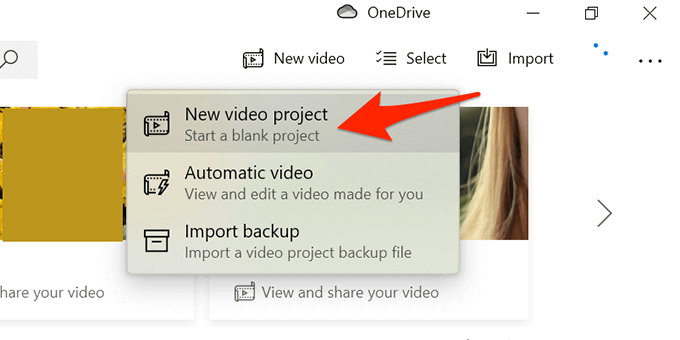
Po zobrazení výzvy zadejte název projektu nebo použijte výchozí název. Vyberte OK….
Vyberte Přidata zvolte Z tohoto počítačenahrát video z počítače.
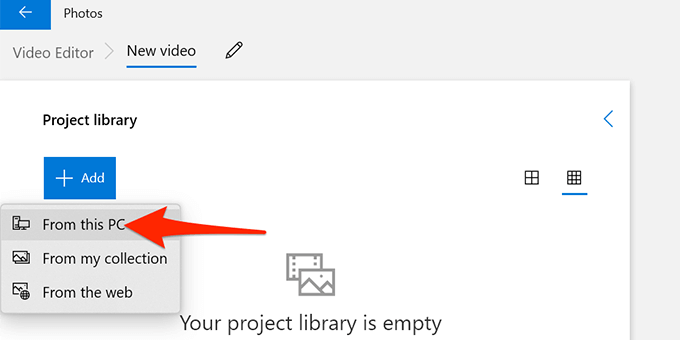
V okně Průzkumníka souborů, které se otevře, vyberte videa, která chcete sloučit. Stisknutím a podržením klávesy Ctrlvyberte více položek.
Importovaná videa jsou nyní k dispozici ve Fotkách. Vyberte první video a kliknutím na Umístit do scénářepřidejte video na časovou osu.
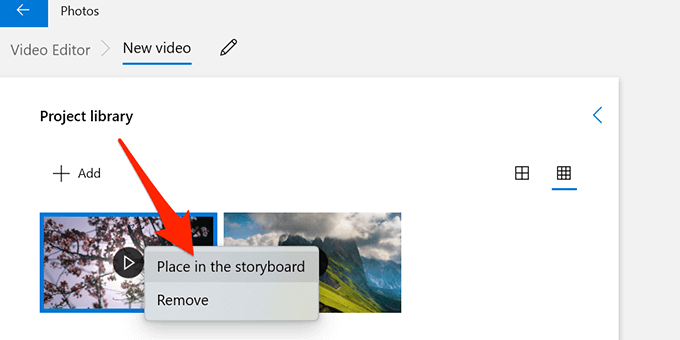
Video můžete také jednoduše přetáhnout z knihovny projektua umístit do spodní části Storyboard.
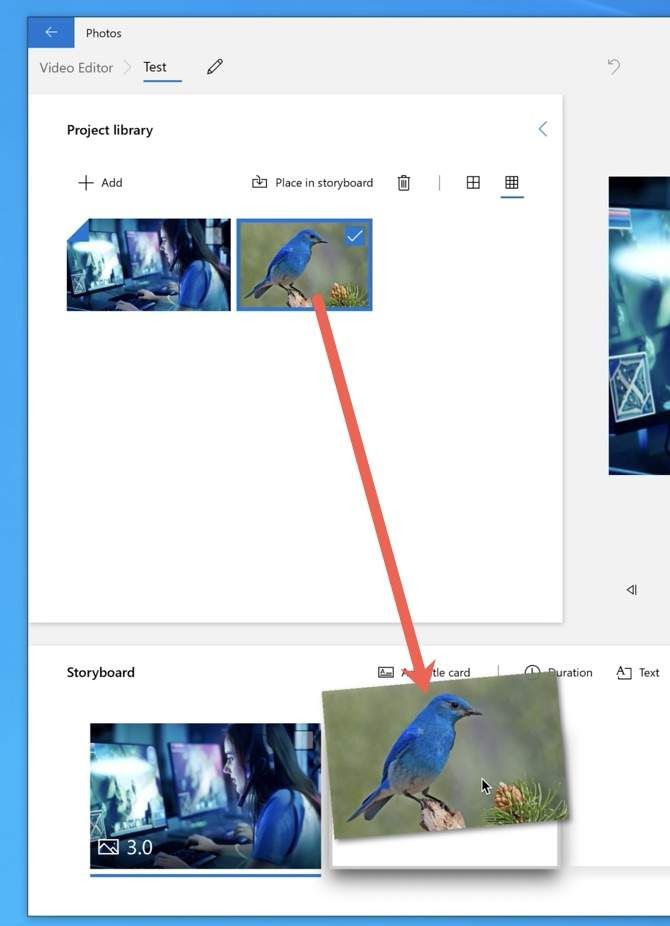
Opakujte krok 6 pro všechna videa.
Jakmile jsou všechna videa přidána do scénáře, můžete je přetahovat do V části Storyboard můžete změnit jejich pořadí.
V pravém horním rohu okna Fotky vyberte Dokončit video.
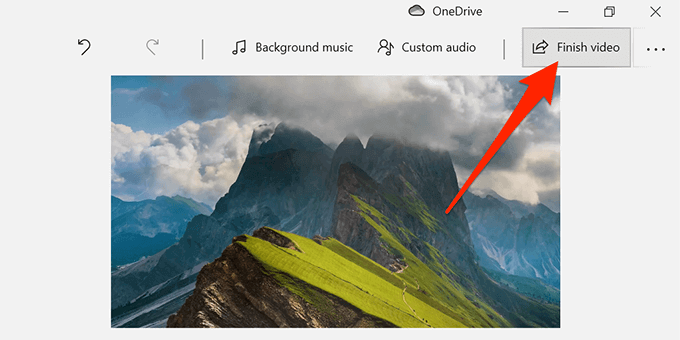
V rozbalovací nabídce Kvalita videavyberte možnost Vysokáa poté vyberte možnost Exportovat.
Vyberte složku Chcete-li sloučené video uložit, vyberte v dolní části možnost Exportovat.
Poznámka:Můžete použít pouze exportujte svá videa v MP4 v aplikaci Fotografie. To se v budoucnu může změnit, ale v současné době neexistuje podpora pro jiné formáty videa. Na převádět mezi různými formáty videa můžete použít program jako Ruční brzda.
Použijte Kdenlive ke sloučení videí ve Windows 10
Zdarma a open-source programy, jako je Kdenlive, jsou snadný způsob, jak kombinovat, upravovat a vylepšovat videa ve Windows 10. Můžete si vybrat libovolný formát souboru a před sloučením videí existuje několik nástroje, které můžete použít k úpravě videí.
Stáhněte si a nainstalujte do svého počítače bezplatný editor videa Kdenlive.
Když otevřete editor videa, je nainstalován.
V horní části vyberte nabídku Projekta vyberte možnost Přidat klip nebo složku. To vám umožní importovat videa, která chcete sloučit, do jednoho souboru.
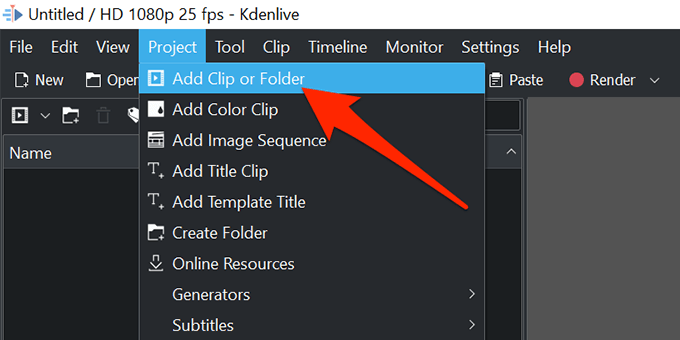
Vyberte videa, která chcete sloučit. Podržením klávesy Ctrlvyberte více videí a importujte je do Kdenlive.
Přetáhněte první video a umístěte ho na časovou osu.
Přetáhněte druhé video a umístěte jej vedle prvního videa.
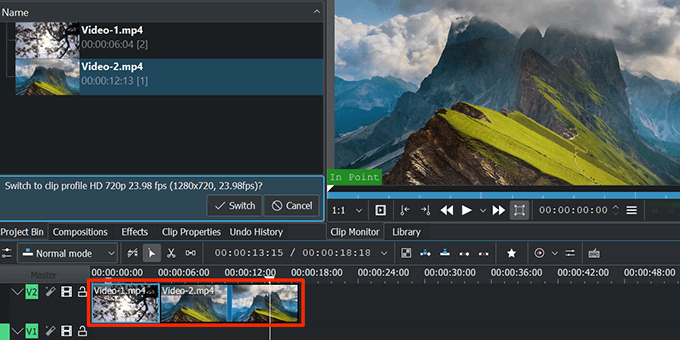
Krok 7 opakujte, dokud všechna videa nevložíte na časovou osu.
Vyberte možnost Vykreslitv horní části rozhraní Kdenlive.
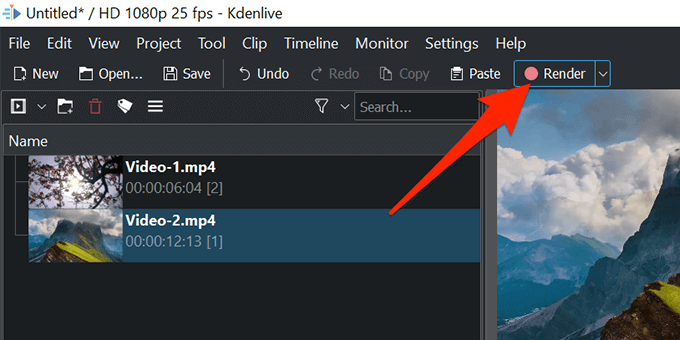
Vyberte ikonu složky vedle Výstupního souborua vyberte složku, kterou chcete uložte sloučené video.
V nabídce Formátvyberte formát souboru videa.
Vyberte Vykreslit do souboruve spodní části a začněte vytvářet sloučený video soubor.
Proces hromadného sloučení na obrazovce vám řekne, jak dlouho bude hotové finální video.
Po dokončení slučování zavřete Kdenlive.
K propojení videí použijte editor Olive Video
Olivový editor videa je další bezplatný a otevřený program pro slučování a úpravy videí ve Windows 10. Chcete-li tento program použít, postupujte podle následujících pokynů:
Nainstalujte a otevřete Olive Video Editor na svém PC.
Vyberte nabídku Souborv horní části a zvolte Importovat. To vám umožní přidat videa, která chcete kombinovat.
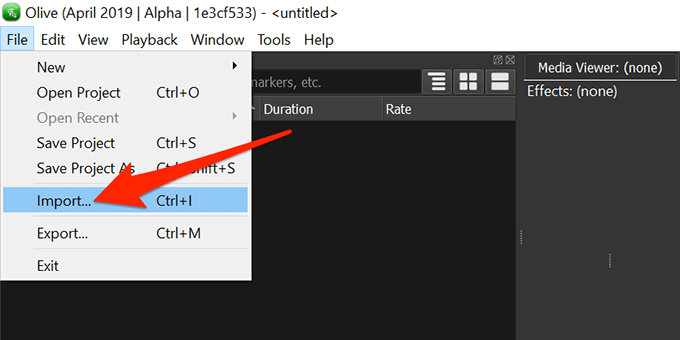
Vyberte videa, která chcete sloučit. Můžete vybrat více videí podržením klávesy Ctrlběhem výběru.
Zpět na obrazovku editoru přetáhněte první video ze seznamu na časovou osu.
Přetáhněte ostatní videa tak, aby všechna vaše videa byla postupně umístěna na časovou osu.
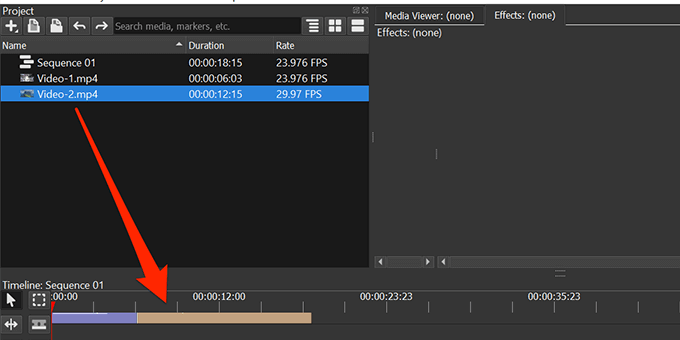
V horní části vyberte nabídku Soubora vyberte možnost Export….
Vyberte formát, rozsah, a další možnosti pro výstupní video soubor. Konfigurace těchto možností je volitelná. Dole vyberte Exportovat.
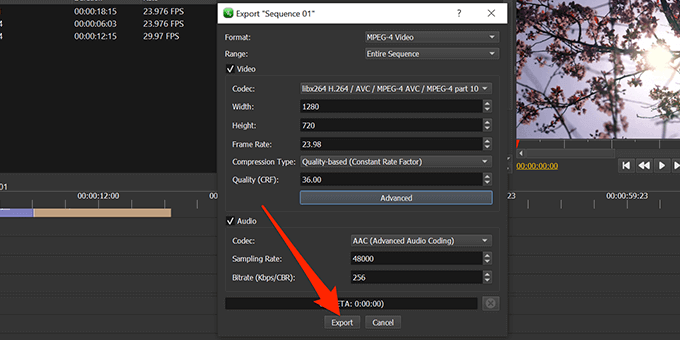
Vyberte složku, do které chcete sloučené video uložit, a dole vyberte Uložit.
Když Olive Video Editor sloučí vaše videa, výsledný soubor bude k dispozici ve vaší zadané složce.
Závěr
Použili jsme VirusCelkem prohledá Kdenlive a Olive Video Editor a zajistí, že neobsahují malware. Mnoho aplikací z obchodu Microsoft Store vám pomůže sloučit videa, ale jsou buď plné reklam, vyžadují prémiové předplatné nebo mohou obsahují viry a malware poškodit váš počítač.
Komentujte níže a nechte víme, který software pro vás pracoval nejlépe.
Související příspěvky: